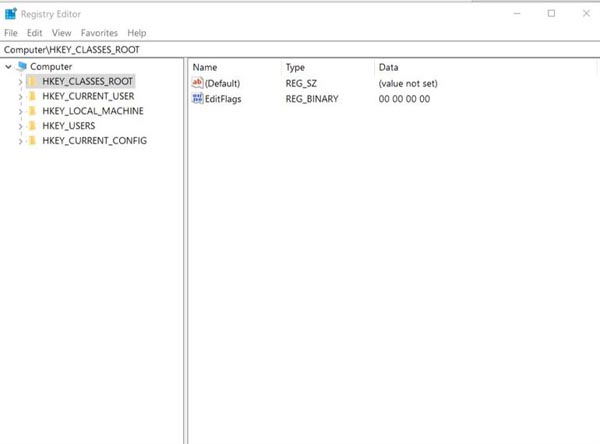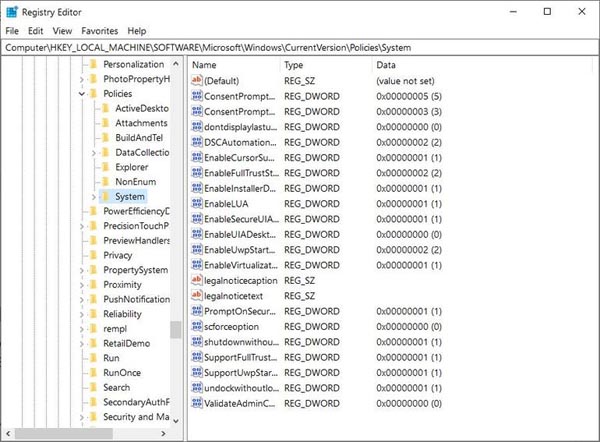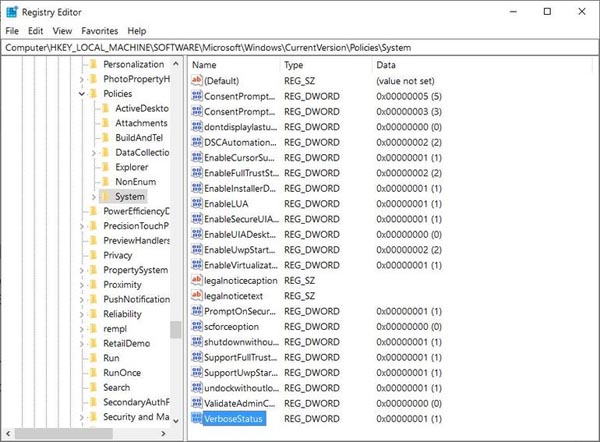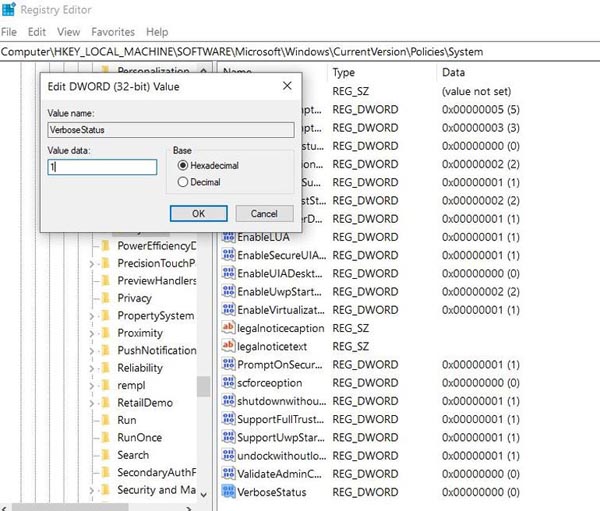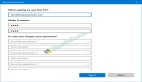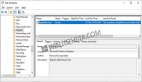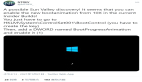对于许多用户而言,了解操作系统如何工作的复杂细节并不是优先事项。 但对于拥有技术专长的大量高级用户而言,了解并确切了解系统最基本级别的情况对于企业的整体运营非常重要。
默认情况下,Microsoft windows 10的典型启动过程对用户是隐藏的,因为它们通常不需要查看它。 但是,通过调整windows 10注册表文件,您可以将该隐藏启动模式更改为详细启动模式。 在解决问题时,详细启动模式提供的更详细信息可能非常有用。
该操作指南教程介绍如何通过编辑windows 10注册表文件来打开详细启动模式。
免责声明:编辑Windows注册表文件是一项严肃的任务。 损坏的Windows注册表文件可能导致计算机无法运行,需要重新安装windows 10操作系统并丢失数据。 备份windows 10注册表文件并创建有效的还原点,然后再继续。
添加详细启动模式
备份windows 10注册表文件后,在Cortana搜索框中键入regedit,然后单击或点击“regedit.exe”搜索结果。 打开的注册表编辑器应该类似于图A.
导航到这个特定的密钥,深埋在文件中(图B):
HKEY_LOCAL_MACHINE\SOFTWARE\Microsoft\Windows\CurrentVersion\Policies\System
图B.
右键单击System文件夹,然后选择New | DWORD(32位)值。 在随后出现的对话框(图C)中,为新DWORD指定名称“VerboseStatus”。
图C.
现在,要打开详细启动模式,请双击VerboseStatus并将其当前值更改为1(图D)。 单击“确定”完成更改。
图D.
编辑完成后,单击注册表编辑器的“文件”菜单,然后单击“退出”项。
下次启动PC时,您应该会看到更详细的启动活动列表。 这些细节中包含的信息可能只是您解决棘手问题所需的线索。
将VerboseStatus键的值更改回零,以在不需要时关闭详细启动。